Criar regra de economia do EcoPrint
As regras de economia permitem personalizar os níveis de economia conforme as necessidades de cada cliente.
Acesse Quando há várias regras de EcoPrint para o mesmo cliente e membros sobrepostos, qual delas será aplicada? para entender a hierarquia de aplicação das regras.
Após a criação das regras, gere os relatórios predefinidos Comparativo ou Economia para obter mais detalhes sobre a economia aplicada nas impressões, conforme instruído em Gerar relatórios predefinidos.
Quem pode usar este recurso
Usuários com a permissão Administrador ou Administração de regras
Instruções
Antes de criar as regras, verifique as configurações necessárias em Gerenciar a economia de suprimentos com EcoPrint (passos 1 a 7).
Criar regra padrão
A regra padrão aplica a economia a todas as impressoras gerenciadas para clientes específicos.
Acesse o menu EcoPrint > Regras
Clique no botão ✚ no canto superior direito
Insira o nome da regra
Não poderá ter o mesmo nome de outras regras cadastradas.Mantenha a regra ativa
Se a regra for inativada, a economia não será aplicada para o(s) cliente(s) adicionado(s).Selecione Padrão no tipo da regra
Determine o fator de economia, do mínimo (1%) ao máximo (60%)
Clique no botão + Adicionar cliente(s) para adicionar os clientes que serão membros da regra
Selecione os clientes desejados
Clique no botão Adicionar para adicionar e permanecer na tela de adição ou no botão Adicionar e Fechar para adicionar e retornar à página
Um cliente não pode estar em duas ou mais regras padrão simultaneamente.
Clique no botão Salvar para criar a regra e retornar ao grid, ou no botão Salvar e Criar para criar a regra e permanecer na tela de criação
Para cada cliente adicionado, será criada uma nova regra.
Após configurar as regras e o agente DCA and Cloud Connector sincronizá-las, a economia começará a ser aplicada nas impressões.
Para editar ou excluir uma regra, acesse Editar ou excluir registros.
Criar regra personalizada
A regra personalizada aplica a economia a impressoras, modelos/fabricantes ou filas de impressão específicas, prevalecendo sobre a regra padrão quando ambas tiverem os mesmos membros.
Acesse o menu EcoPrint > Regras
Clique no botão ✚ no canto superior direito
Insira o nome da regra
Não poderá ter o mesmo nome de outras regras cadastradas.Mantenha a regra ativa
Se a regra for inativada, a economia não será aplicada para o(s) membro(s) adicionado(s).Selecione Personalizada no tipo da regra
Selecione o cliente que será vinculado à regra
Determine o fator de economia, do mínimo (1%) ao máximo (60%)
Selecione o tipo de membro da regra, se impressoras, modelo/fabricante ou filas de impressão
Impressoras: referem-se às impressoras configuradas previamente na funcionalidade de monitoramento de impressoras do cliente selecionado no passo 6.
Modelo/fabricante: referem-se aos fabricantes e modelos das impressoras configuradas previamente na funcionalidade de monitoramento de impressoras do cliente selecionado no passo 6.
Se apenas o fabricante for selecionado, todos os modelos daquele fabricante serão considerados na regra.
Se fabricante e modelo forem selecionados, apenas o modelo específico será considerado na regra.
Filas de impressão: referem-se às filas de impressão configuradas previamente na funcionalidade de gerenciamento de filas de impressão do cliente selecionado no passo 6.
Recomendamos remover as filas de impressão que não foram criadas pelo portal NDD Orbix para garantir que a economia seja aplicada nas filas de impressão configuradas e gerenciadas pelo portal.
Clique no botão + Adicionar (impressora do cliente, modelo/fabricante do cliente ou fila de impressão do cliente, a depender do tipo escolhido) para adicionar os membros da regra
Selecione os membros desejados
Clique no botão Adicionar para adicionar e permanecer na tela de adição ou no botão Adicionar e Fechar para adicionar e retornar à página
Um membro não pode estar em duas ou mais regras personalizadas simultaneamente.
Clique no botão Salvar para criar a regra e retornar ao grid, ou no botão Salvar e Criar para criar a regra e permanecer na tela de criação
Após configurar as regras e o agente DCA and Cloud Connector sincronizá-las, a economia começará a ser aplicada nas impressões.
Para editar ou excluir uma regra, acesse Editar ou excluir registros.
Criar regra de exclusão
A regra de exclusão não aplica a economia aos membros selecionados, prevalecendo sobre as regras padrão e personalizadas quando tiverem os mesmos membros.
Acesse o menu EcoPrint > Regras
Clique no botão ✚ no canto superior direito
Insira o nome da regra
Não poderá ter o mesmo nome de outras regras cadastradas.Mantenha a regra ativa
Se a regra for inativada, a exclusão não será aplicada para o(s) membro(s) adicionado(s).Selecione Exclusão no tipo da regra
Selecione o cliente que será vinculado à regra
Selecione o tipo de membro da regra, se impressoras, modelo/fabricante ou filas de impressão
Impressoras: referem-se às impressoras configuradas previamente na funcionalidade de monitoramento de impressoras do cliente selecionado no passo 6.
Modelo/fabricante: referem-se aos fabricantes/modelos das impressoras configuradas previamente na funcionalidade de monitoramento de impressoras do cliente selecionado no passo 6.
Se apenas o fabricante for selecionado, todos os modelos daquele fabricante serão considerados na regra.
Se fabricante e modelo forem selecionados, apenas o modelo específico será considerado na regra.
Filas de impressão: referem-se às filas de impressão configuradas previamente na funcionalidade de gerenciamento de filas de impressão do cliente selecionado no passo 6.
Clique no botão + Adicionar (impressora do cliente, modelo/fabricante do cliente ou fila de impressão do cliente, a depender do tipo escolhido) para adicionar os membros da regra
Selecione os membros desejados
Clique no botão Adicionar para adicionar e permanecer na tela de adição ou no botão Adicionar e Fechar para adicionar e retornar à página
Um membro não pode estar em duas ou mais regras de exclusão simultaneamente.
Clique no botão Salvar para criar a regra e retornar ao grid, ou no botão Salvar e Criar para criar a regra e permanecer na tela de criação
Após configurar as regras e o agente DCA and Cloud Connector sincronizá-las, a economia deixará de ser aplicada nas impressões.
Para editar ou excluir uma regra, acesse Editar ou excluir registros.